苹果6手机返回键怎么调出来,苹果6手机是一款备受欢迎的智能手机,但是对于一些新手用户来说,可能会遇到一些操作上的困惑,其中一个常见的问题就是如何调出返回键。在苹果手机上,返回键并不是一个实体按键,而是通过触摸屏幕上的虚拟按键来实现。具体怎样在苹果6手机上调出返回键呢?接下来我们将为大家详细介绍。
怎样在苹果手机上调出返回键
步骤如下:
1.辅助功能
打开【设置】页面,点击【辅助功能】,如图所示。
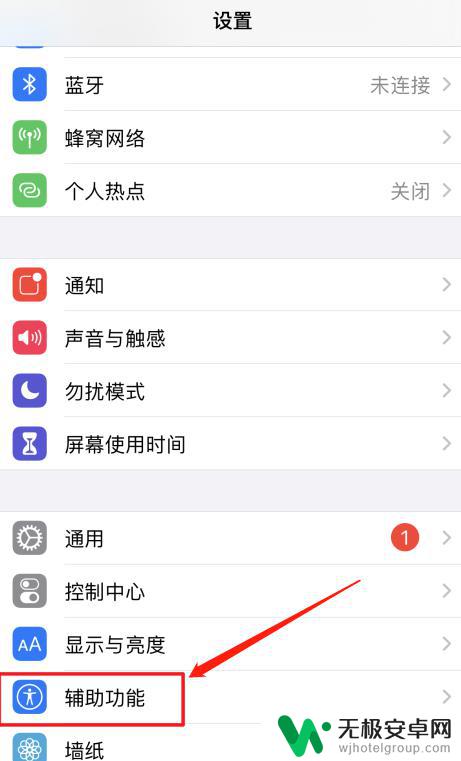
2.选择触控
进入页面后,点击【触控】,如图所示。
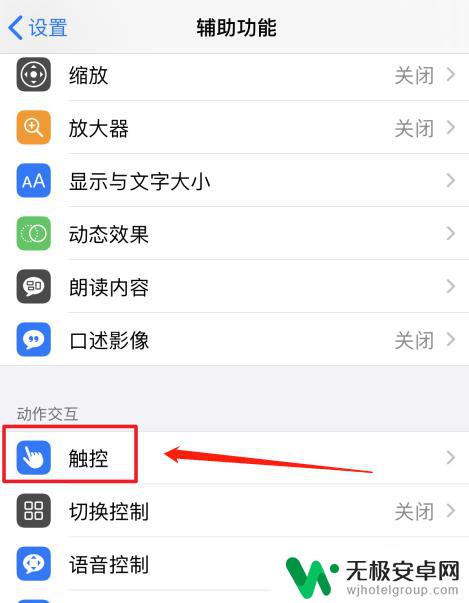
3.点击辅助触控
跳转页面后,点击【辅助触控】,如图所示。
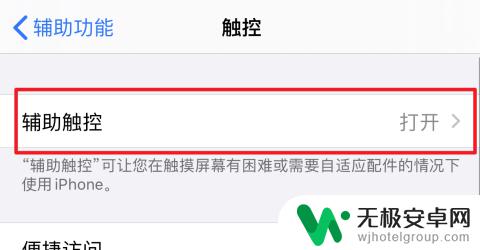
4.自定顶层菜单
进入页面后,点击【自定顶层菜单】,如图所示。
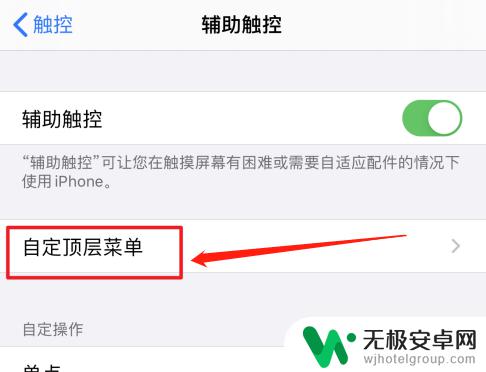
5.设置主屏幕
点击任意一个菜单,然后找到【主屏幕】后,点击右上角的【完成】,如图所示。
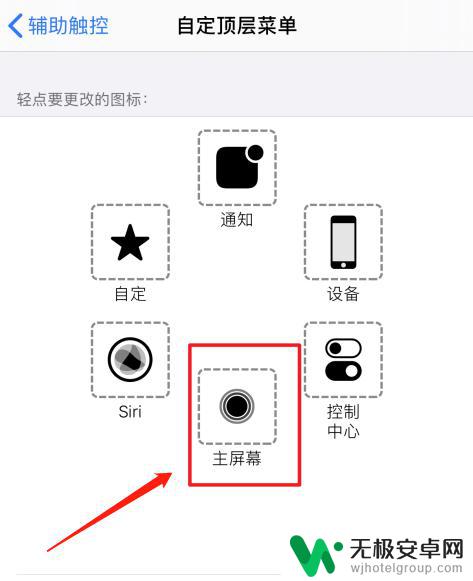
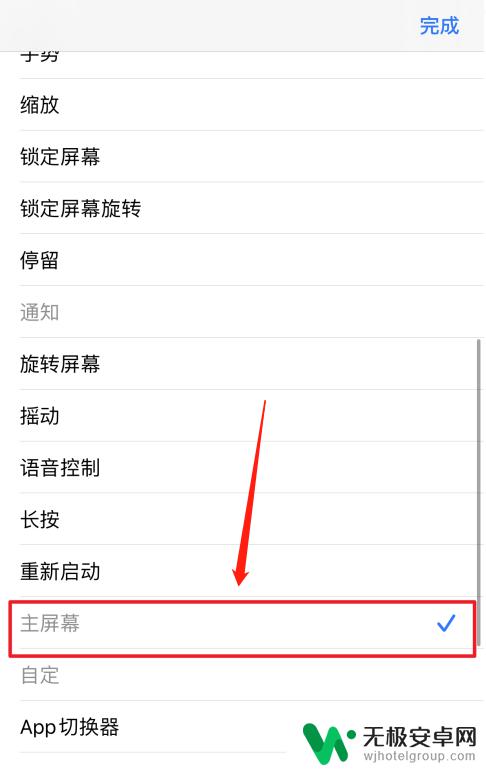
6.点击返回主屏幕
手机屏幕上出现虚拟HOME键,点击小白点会弹出主屏幕等选项。点击【主屏幕】,就可以实现返回到主屏幕,如图所示。
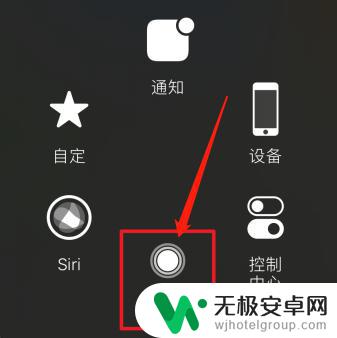
以上就是如何调出苹果6手机的返回键的全部内容,对于那些不清楚的用户,可以参考小编的步骤进行操作,希望对大家有所帮助。









